- 系统
- 教程
- 软件
- 安卓
时间:2021-07-02 来源:u小马 访问:次
随着Win10系统的版本不断更新,如今很多用户都已经开始安装Win10系统了,但是在使用的过程中由于一些错误的操作导致出现一些问题,有Win10电脑用户不小心删除了本地管理员账户,以致于开机出现提示Administrator账户被停用的状况,Windows10系统默认用户账户是Administrator账户,因为这样操作起来会更方便。Win10账号被停用让一些用户慌了神不知道该怎么办,下面,小编就来跟大家说说Win10账户被停用的解决方法。
方法一:
进入Win10安全模式按下电源键,启动Win10计算机,到登录界面再次按住电源键5-10秒,强制关闭计算机,一般操作3次就会弹出【选择一个选项】界面,点击【疑难解答】
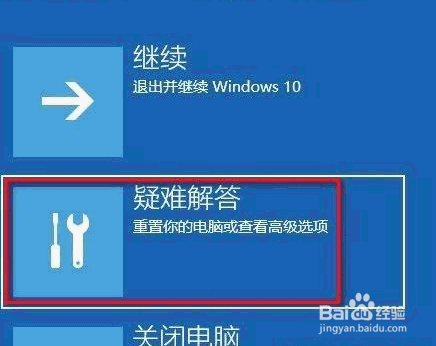
然后在疑难解答窗口,点击选择【高级选项】
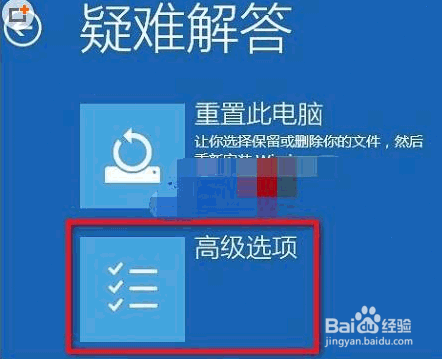
在高级选项窗口,点击选择【启动设置】
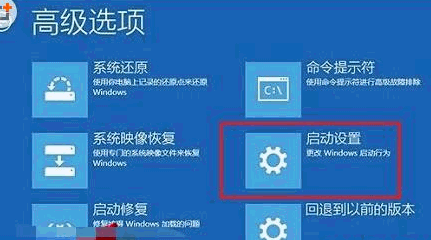
在启动设置窗口,点击【启用安全模式】,计算机会自动重启,然后进入安全模式
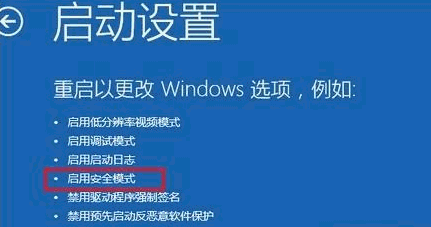
启用Administrator账户:
进入安全模式后,鼠标右键单击桌面此电脑,点击选择菜单中的【管理】
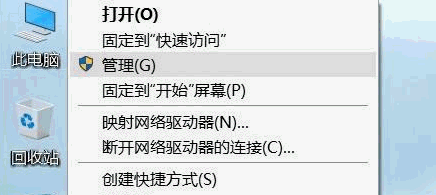
进入计算机管理界面,依次展开左侧窗口中的本地用户和组-用户,在右侧用户列表中,鼠标左键双击Administrator
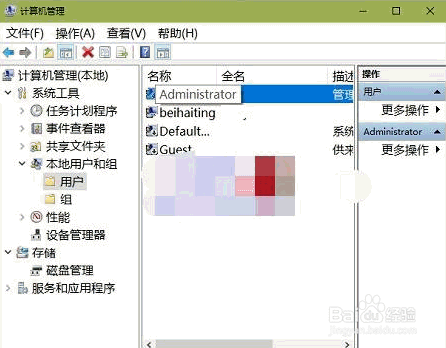
进入Administrator 属性对话框,将【账号已禁用】前面的勾取消,然后点击【确定】。设置完成,重新启动计算机,问题即可解决
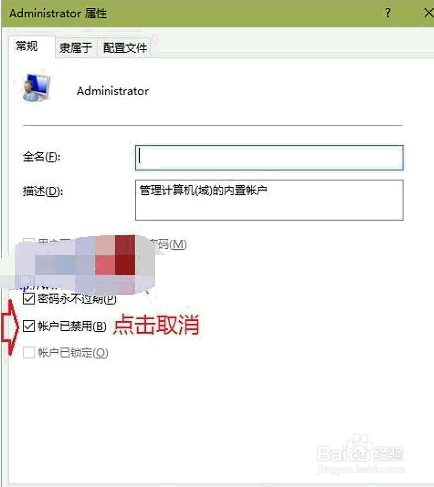
方法二:
1、用U盘做成启动盘进PE或光盘也可以;(U盘启动制作方法)
2、U盘进PE后进入到C:WinDOWSSYSTEM32文件夹下,找到当前目录下的sethc.exe。
3、把sethc.exe改名成sethc.exe.bak ;
4、复制cmd.exe到当前目录并改名为sethc.exe;
5、再复制cmd.exe到当前目录(system32)下?.dllcache目录里改名为sethc.exe;
6、拔出U盘启动盘,重启计算机;
7、开机后到了登陆界面,狂按shift键,此时会弹出cmd窗口;
8、输入 net user administrator,然后账户启用=yes搞定。
以上介绍的内容就是关于Win10 Administrator账号被停用的解决方法,不知道大家学会了没有,如果你也遇到了这样的问题的话可以参考一下小编介绍的方法自己尝试操作,希望可以帮助大家解决问题,谢谢!!!了解更多的教程资讯请关注我们网站吧~~~





